Lägg till ljud till skärminspelning med beprövade och effektiva sätt
Att spela in din dators aktivitet på skärmen är användbart på många sätt. Detta låter dig göra tutorials eller göra en genomgång av spel för att hjälpa andra spelare online. Men utöver detta, om du infogar ljud i din skärminspelning skulle det göra det mer tilltalande och inte tråkigt. I själva verket är denna uppgift inte svår att hantera eftersom att lägga till ljud har blivit ett vanligt fenomen. Det finns olika program utvecklade för denna typ av behov.
Men alla program är inte skapade lika. Vissa är inte nybörjarvänliga eller svårnavigerade, vilket kommer att hindra dig i att göra attraktiva videohandledningar. Om du vill lägg till ljud till skärminspelning eller bakgrundsmusik ovanpå din skärminspelning, nedan är några av de utmärkta och lättanvända applikationerna. Ta reda på mer om dessa program efter hoppet.
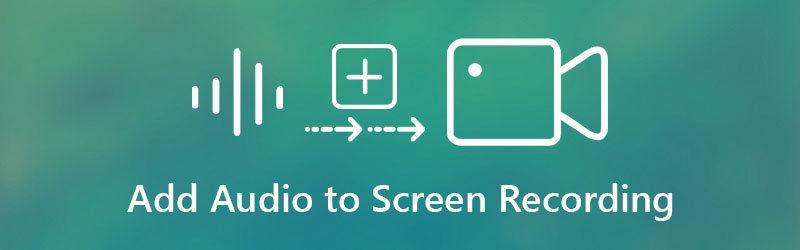
- Del 1. Varför du behöver lägga till ljud till skärminspelning
- Del 2. Hur man lägger till ljud till skärminspelning
- Del 3. Bonus: Skärminspelning med ljud
- Del 4. Vanliga frågor om att lägga till ljud till skärminspelning
Del 1. Varför du behöver lägga till ljud till skärminspelning
När du skapar självstudiekurser, presentationer eller genomgångar från din dator måste du registrera aktiviteten på din skärm och förbättra den genom att applicera effekter, lägga till animationer, kommentera på skärmen och andra grundläggande redigeringsalternativ. Men ännu viktigare, att lägga till ljud ovanpå din skärminspelning är också avgörande för att göra fantastiska klipp. Detta är särskilt användbart när du gör instruktionsvideor eller gör-det-själv (DIY) videoklipp.
Faktum är att vissa program låter dig lägga till berättarröst och skärminspelning samtidigt. Men om verktyget du använder för närvarande inte stöder den här funktionen. Å andra sidan, om du föredrar att enkelt lägga till ljudinspelning till video, se programmen som vi kommer att granska nedan.
Del 2. Hur man lägger till ljud till skärminspelning
Vidmore Video Converter är ett professionellt sätt om du behöver lägga till ljud ovanpå din videoinspelning med bekvämlighet. Du kan lägga till en musikbakgrund, ljudspår eller din egen röstinspelning. Verktyget kan likaväl konvertera video- och ljudfiler till olika format som stöder MP4, AVI, MKV, MOV, WMV, MP3, AAC, WMA, etc. Dessutom kan det bevara videons kvalitet och gå så hög som 4K-videokvalitet. Fortsätt till instruktionerna nedan för att lära dig hur du lägger till bakgrundsmusik till en ljudinspelning.
Steg 1. Skaffa Vidmore Video Converter
Innan något annat, skaffa programmets senaste version genom att klicka på någon av Gratis nedladdning knappar tillgängliga undertill. Har programmet installerat och öppna omedelbart för att börja använda det här programmet.
Steg 2. Ladda upp skärminspelningen
När du startar programmet kommer du att se huvudgränssnittet som visar uppladdningsknappen, som ser ut som en Plus tecken ikon. Klicka på den, hitta och välj din målskärmsinspelning från din dator.
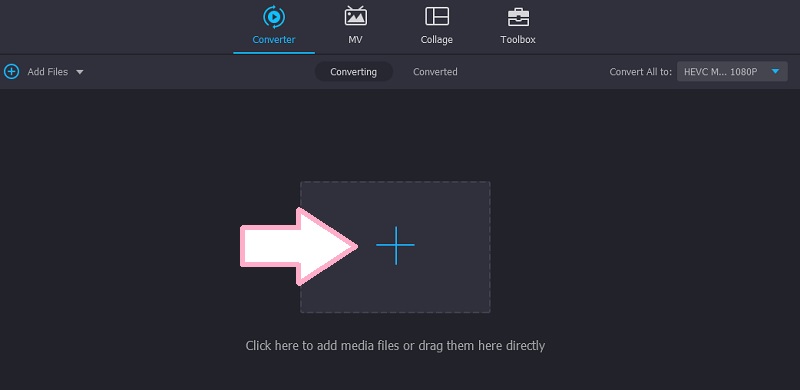
Steg 3. Lägg till ljud till skärminspelning
Efter att ha laddat upp skärminspelningen kommer du att se spårets information. Klicka nu på rullgardinsmenyn Ljudspår och klicka på alternativet Lägg till ljudspår. Du bör se en dialogruta som frågar om du vill redigera spåret.
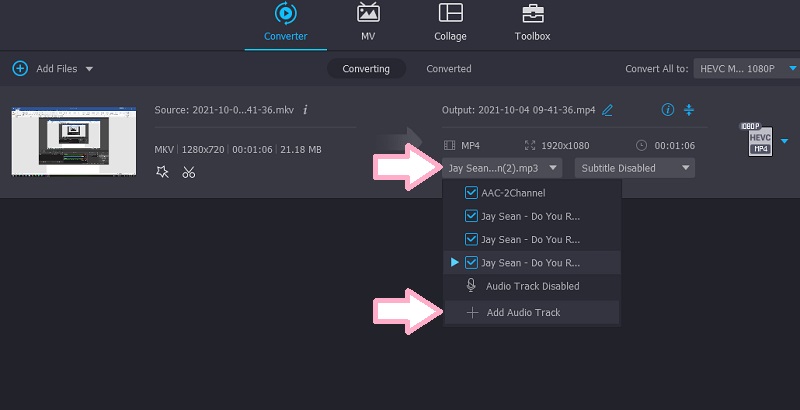
Om du klickar på Redigera nu, kommer du till ett annat fönster där du kan justera ljudvolymen och fördröjningen.
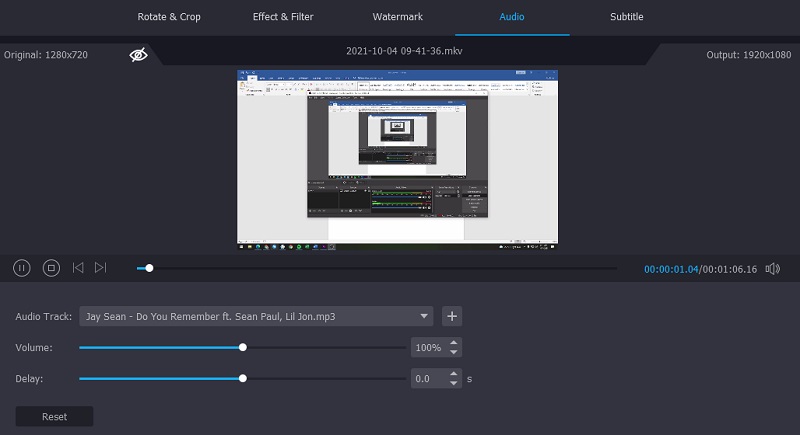
Steg 4. Spara den slutliga utmatningen
För att bekräfta operationen och spara den slutliga utgången, öppna Profil och välj lämpligt format för videon. Klicka sedan på Konvertera alla för att lägga till en ljudinspelning till videon.
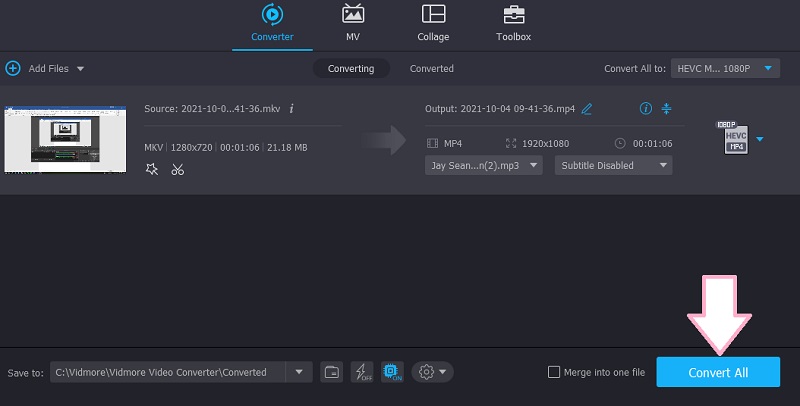
Del 3. Bonus: Skärminspelning med ljud
Om du vill spela in skärmaktiviteten tillsammans med bakgrundsmusiken som kommer från din dator och voice-over, kan du använda metoderna nedan.
1. Vidmore skärminspelare
Vidmore skärminspelare är ett professionellt skrivbordsprogram designat för att spela in händelserna på din datorskärm tillsammans med systemet och mikrofonljudet. Med den kommer du att kunna fånga all skärmaktivitet, inklusive spelet, videor från webbkameran, onlineföreläsningar och så mycket mer. Det som är så bra med det här programmet är att det har en spelinspelare som låter dig spela in en app ensam. Alla pågående program som du vill spela in utan att fånga hela skärmen kan uppnås med den här funktionen. Dessutom är detta program tillgängligt på Windows- och Mac-datorer.
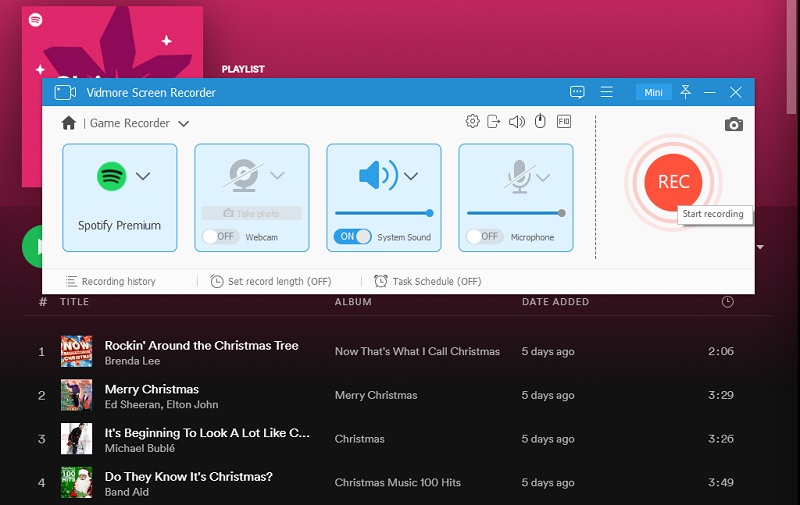
2. Vidmore Free Screen Recorder Online
Om du inte gillar att ladda ner och installera ett program på din dator för att spara utrymme kan du använda Gratis skärminspelning online av Vidmore. Det betyder att du kan använda din webbläsare för att spela in skärmen på din dator. Verktyget stöder Firefox, Chrome, Edge och Safari. Dessutom kan du lägga till ljud till skärminspelning genom att möjliggöra insättning av externa enheter som en mikrofon och högtalare. Bortsett från det låter verktyget dig också spela in i region- och helskärmsläge.
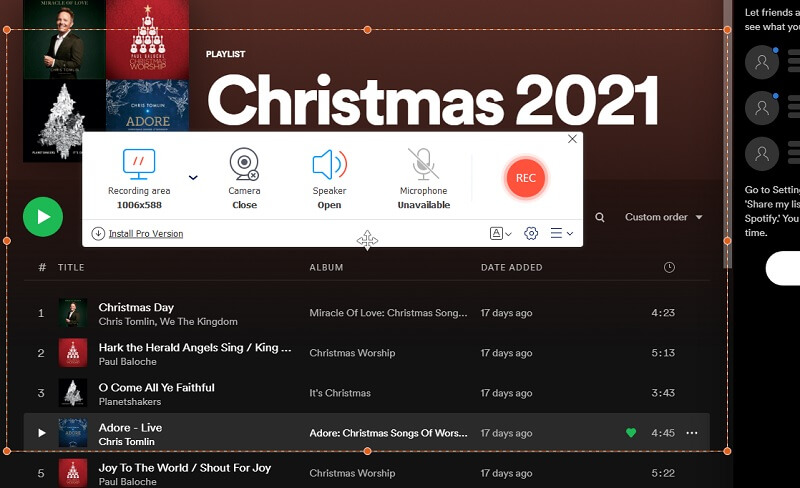
Del 4. Vanliga frågor om att lägga till ljud till skärminspelning
Hur lägger man till ljud till skärminspelning på iPad?
Det finns två typer av program som du kan använda, antingen en stationär eller mobil applikation. För enheter som iPad och iPhone kan du använda Airshou för att hjälpa dig spela in skärmen och lägga till ljud till den. Det fungerar på iPhone, iPad och Android-enheter. Du kommer också att kunna spela in allt på din skärm med hög kvalitet.
Varför hade min skärminspelning inget ljud?
Detta inträffar vanligtvis när du inte har aktiverat ljudinspelaren i skärminspelningsappen som du använder. Det kan också vara så att volymen är inställd för lågt, vilket gör att den inte hörs.
Hur lägger man till ljud till en Quicktime-skärminspelning?
När du vill spela in skrivbordsskärmen på din Mac kan du göra det med Quicktime. För att spela in både ljud och skärm måste du ansluta externa ljudenheter som en mikrofon. Klicka på rullgardinsmenyn för inspelarens knapp och markera enheten som du anslutit till din dator. Då bör du kunna spela in både skärmaktivitet och ljud.
Slutsats
Generellt sett talar artikeln om två olika sätt att lägg till ljud till skärminspelning. Det tidigare alternativet låter dig infoga ett ljudspår på den inspelade skärmen. De senare alternativen gör det däremot möjligt för dig att lägga till ljud medan skärminspelningen pågår. Å andra sidan kan du välja det program som passar dina önskemål. Om du vill lägga till ljudet direkt efter att du har spelat in skärmen är Vidmore Video Converter rätt väg att gå. Anta dessutom att du vill lägga till ljud medan du spelar in skärmen. I så fall är de två sista alternativen de mest lämpliga applikationerna.


